在Windows 7操作系统中,用户有时可能会遇到无法删除文件或文件夹的情况,这是因为文件或文件夹被系统提示为“已在另一程序中打开”,面对这样的问题,了解如何有效地解决可以显著提高工作效率和电脑使用体验,下面将详细探讨几种解决此问题的方法:

1、重启电脑
直接重启:当遇到无法删除的文件或文件夹时,最直接的解决方法是重启电脑,这样做可以关闭所有正在运行的程序,从而释放所有被占用的文件或文件夹,这种方法虽然简单,但重启后需要重新打开之前的工作程序,这在很多情况下并不高效。
2、使用任务管理器关闭相关进程
通过任务管理器查找并结束进程:不需要重启电脑,可以通过任务管理器查找并结束正在使用该文件或文件夹的程序进程,具体操作是通过快捷键Ctrl+Shift+Esc打开任务管理器,利用其“进程”标签页查找可能的关联程序,并结束这些进程。
资源监视器中搜索并结束进程:另一种更为直接的方法是通过任务管理器访问资源监视器,在CPU选项卡中的搜索框输入要删除的文件名,找到确切的进程后右键选择结束进程。
3、分步尝试删除
逐步删除未被占用的文件:可以尝试先进入该文件夹,全选所有文件进行删除操作,通常能删除掉一部分实际上并未被占用的文件或文件夹,对于仍旧无法删除的部分,则说明它们可能正被系统或其他程序所占用。
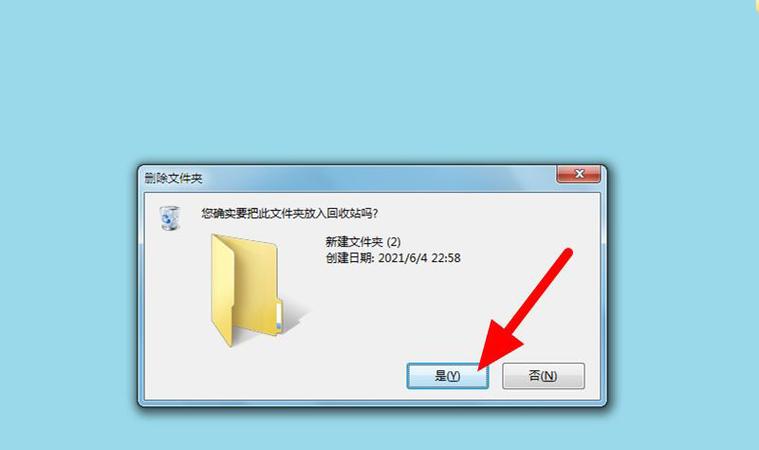
4、使用第三方软件工具
借助专业软件工具:市面上也有许多专业的文件管理工具,如Unlocker等,它们能够帮助用户识别并解锁正被其他程序占用的文件或文件夹,这些工具往往提供简洁的用户界面和具体的操作指导,使得过程更为简化和自动化。
理解如何在遇到文件被锁定时采取正确的措施非常重要,以下是一些注意事项和因素需要考虑:
确认文件是否重要,因为强制删除可能导致数据丢失。
考虑文件可能被哪些程序占用,尤其是后台服务或系统进程。
在结束进程前确保保存所有工作,避免数据丢失。
使用第三方软件时应选择信誉良好的工具,防止潜在的安全风险。
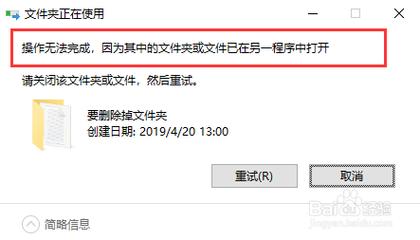
在处理Windows 7系统中因文件或文件夹被其他程序占用而无法删除的问题时,可以采取多种策略,从重启电脑到使用任务管理器关闭相关进程,再到使用第三方软件工具,每种方法都有其适用场景和效果,用户应根据自己的具体需求和情况选择最合适的解决方案,保持对电脑系统的定期维护和优化,可以有效减少此类问题的发生,提升工作效率。
原创文章,作者:未希,如若转载,请注明出处:https://www.kdun.com/ask/788381.html
本网站发布或转载的文章及图片均来自网络,其原创性以及文中表达的观点和判断不代表本网站。如有问题,请联系客服处理。







发表回复